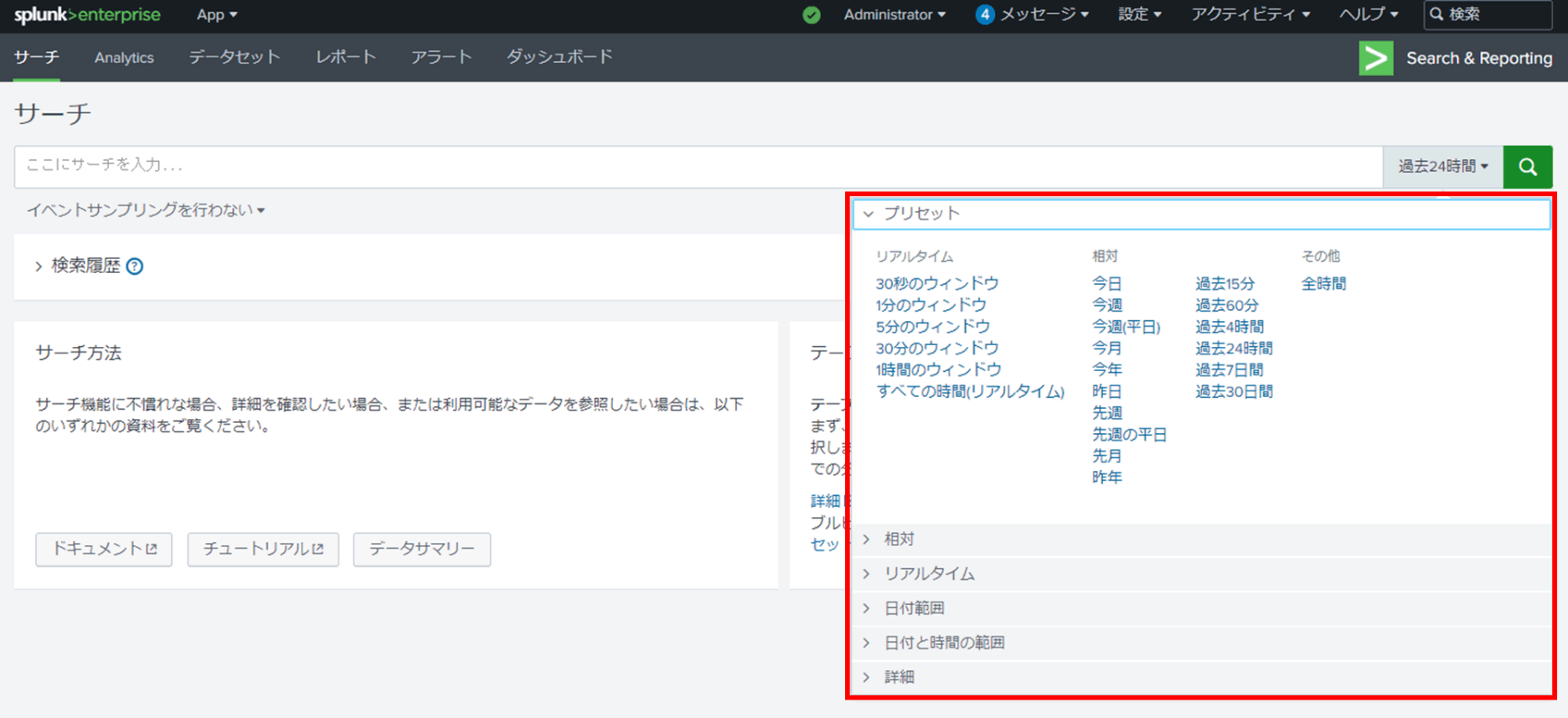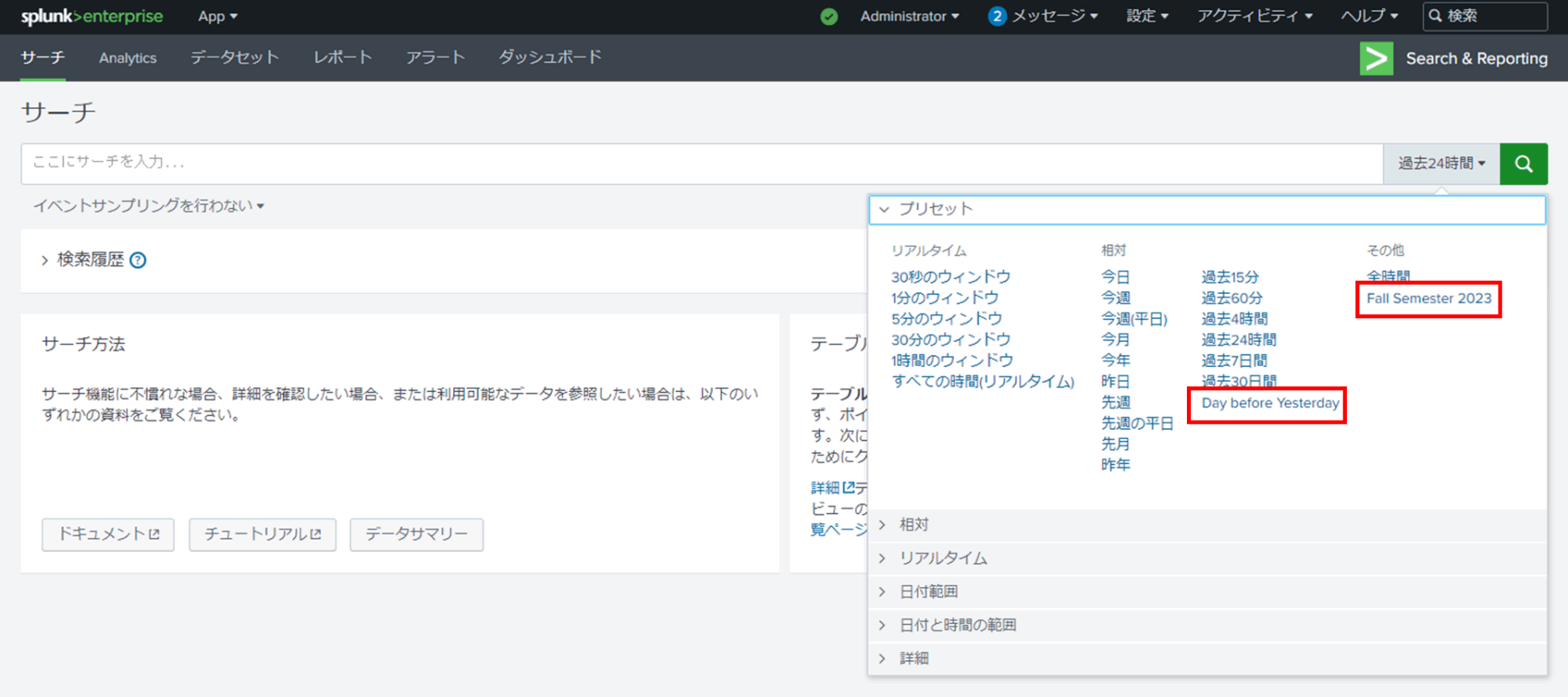サーチ画面の時間範囲選択に任意の検索期間を追加する方法
タイムレンジ・ピッカーに任意のサーチ対象期間を追加する手順 追加したサーチ対象期間を全体で共有する場合、以下のディレクトリにあるtimes.confを編集します。 ※$SPLUNK_HOMEはインストールディレクトリです。デフォルトでインストールした場合、下記のパスになります。 例えば、2023年度秋期というサーチ対象期間を追加したい場合、以下のように記載します。 ※「1693494000」、「1701356399」はUNIXタイムスタンプ表記で、それぞれ2023/09/01 0:00:00、2023/11/30 23:59:59を表します。 また、「本日より2日前(おととい)」のように、現時点を基準にサーチ対象期間の開始日や終了日を相対的に指定できます。 以上
※ファイルが無い場合は、ファイルを新規作成します。
$SPLUNK_HOME/etc/system/local/times.confLinux : /opt/splunk
Windows : C:\Program Files\Splunk
[<サーチ対象期間名称>]
label = <タイムレンジ・ピッカーに表示する文字列>
earliest_time = <サーチ対象期間の開始日>
latest_time = <サーチ対象期間の終了日>[Fall_2023]
label = Fall Semester 2023
earliest_time = 1693494000
latest_time = 1701356399[Day_before_Yesterday]
label = Day before Yesterday
earliest_time = -2d@d
latest_time = now
$SPLUNK_HOME/bin/splunk restart
株式会社マクニカ Splunk 担当
- TEL:045-476-2010
- E-mail:splunk-sales@macnica.co.jp
平日 9:00~17:00